안녕하세요.
이번에는 BARIX에 Annucicom100을 테스트해 보았습니다. Instreamer도 테스트해 보았지만, Instreamer 같은 경우는 Encoder 기능만 가지고 있기도 하고 3.5파이 마이크 단자도 없고 불편한 것이 조금 있었습니다. 그런데 Annuncicom 시리즈 같은 경우 Encoder/Decoder가 포함되어 있다 보니 펌웨어 업데이트 함으로써 다른 기능으로도 사용 가능했습니다. 특히 테이블(Table)을 선택할 수 있어서 자신이 보내고자 하는 곳에 방송을 할 수 있습니다.
1. 구성품
본체, 아답터, 커넥터, 매뉴얼, 맥(Mac) 주소 스티커가 들어 있습니다. 그리고 제품 주문할 때 확인할 부분이 EU 규격의 제품을 주문해야 220V 돼지코 아답터가 옵니다. 그렇지 않으면 110V 형태의 일자형 아답터가 올 수 있습니다.


이 제품에는 참고할 컨버터가 들어 있는데 컴포넌트 단자를 3.5파이 이어폰 단자로 바꿔주는 것이 들어 있습니다. 마이크는 3.5파이 단자라 상관이 없었지만, 출력해 주는 단자는 추가로 구매해야 하나 했는데 들어있어서 집에서 사용하는 스피커로 테스트할 수 있습니다.

2. 사양(Spec)
소리를 디지털로 디지털을 소리로 바꿔주는 기능과 여러 가지 오디오 포맷을 지원하고 있습니다. 그리고 릴레이(Relay), 100Mbps 이더넷, RS-232 제어할 수 있는 단자 등이 있습니다.

3. 작동 방법
공유기에 장비를 연결하고 전원을 연결하면 DHCP에 의해 할당에 아이피를 소리 내어 알려줍니다. 그 아이피 주소로 들어가면 현재 상태의 화면이 나옵니다. 상단에 메뉴가 있고 우측에 설명이 있습니다.
상세한 설정 내용은 하단에 참조사이트 중 온라인 매뉴얼을 참조하시면 됩니다. 여기서는 간단한 기능만 이야기해드리겠습니다.
1) 메인화면 설명

본체에 MIC 구멍에 마이크를 연결하고 "TALK" 버튼을 누르면 Annuncicom에 연결된 Exstreamer(Decoder)에게 전달됩니다. 그리고 "Force"도 동일한 기능을 하지만 강제로 계속 이야기하기 위해서 사용한다고 보시면 됩니다. 그리고 "STOP"을 눌러 멈출 수 있습니다.
항목에 Table 1 속에 Entry가 1~8로 구성되어 있습니다. Entry마다 방송하고자 하는 곳의 IP 주소를 설정해 주면 됩니다.
2) 설정하기
상단의 "CONFIGURATION" 누르고 "Table Settings" 안에 들어가면 IP 주소와 Port를 설정하는 화면이 나옵니다.
여기서 어떤 타입으로 할지 선택하고 정보들을 입력하고 저장하면 됩니다.
예로, Exstreamer100과 연결하기 위해서 Internet Radio로 설정하고 IP는 0.0.0.0으로 한 후 포트를 80으로 하고 "Apply" 눌러 저장합니다.

3) 방송하기
마이크에 음원을 넣으면 Peak input 게이지가 움직이는 것을 알 수 있습니다. 그리고 "Talk" 버튼을 누르면 Status가 Talking으로 바뀌면서 방송이 시작됩니다. 현재 Table1에 Entry1에 입력했기 때문이고 나중에 여러 곳이 있다면 선택해서 원하는 곳에 방송을 할 수 있습니다.

4) 음원 수신
Exstreamer의 URL에 방송하는 주소를 넣어 재생시키면 버퍼링 되면서 방송이 시작되는 것을 알 수 있습니다.
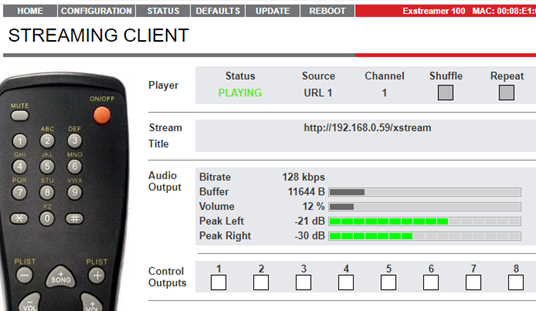
4. 업데이트 방법
참고로 Annuncicom 시리즈는 Encoder와 Decoder 기능이 같이 있기 때문에 여러 가지 기능을 할 수 있습니다. 그리고 Annuncicom100은 초기 펌웨어는 RTP 프로토콜을 지원하지 않기 때문에 변경이 필요합니다. 그래서 Barix에서 여러 가지 기능으로 기능별로 펌웨어를 제공하고 있습니다. SIP, ANY to ALL(RTP 지원) 등 펌웨어로 보완할 수 있도록 되어 있습니다.
Barix 사이트에 가서 자신이 필요로 하는 기능의 Firmware를 다운로드합니다. 그리고 압축을 풀어보면 여러 개의 폴더 중 "update_rescue" 폴더가 있습니다. 그 폴더 안에 "compound.bin" 파일을 준비합니다. 예로, Any to All PA firmware를 다운로드하였습니다.
메뉴의 UPDATE로 가서 선택하기 전에 본인의 장비의 버전을 잘 확인해 놓습니다. (나중을 다시 복구하기 위해서) 그리고 "Please click here to start the update" 클릭합니다. 그러면 업데이트 모드로 바뀝니다. "파일 선택" 하기 누르고 "Upload"를 누르면 업데이트가 되고 성공했다고 메시지가 나타납니다. 그리고 재부팅해줍니다.
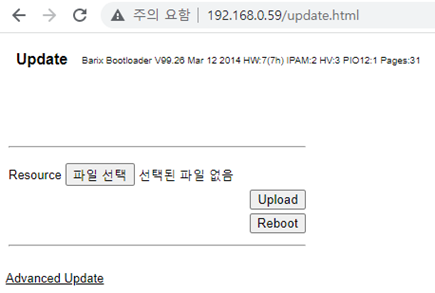
그러면 새로운 Web UI로 바뀐 것을 확인할 수 있습니다. Any to All 버전으로 바뀐 것을 확인할 수 있습니다.
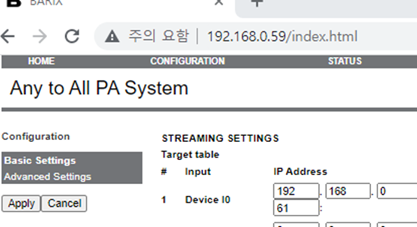
이것 말고도 릴레이로 제어하고 RS-232, SIP 기능이 있다고 하니 필요한 것에 맞게 Firmware를 바꿔 사용하시면 될 것 같습니다. 음질은 MP3급이라고 보면 되고 전송속도가 느리다면 음질을 낮추는 설정도 Audio페이지에서 가능하니 설정 페이지에 이것저것 확인해 보시면 도움이 될 것으로 생각됩니다.
감사합니다.
<참고 사이트>
1. 온라인 설명서 링크
https://help.barix.com/annuncicom/Quick-Install-Guide.7147849233.html
2. BARIX
https://www.barix.com/annuncicom-100
'IT' 카테고리의 다른 글
| [MSWORD] 원하는 페이지에 색 넣기 (0) | 2024.07.11 |
|---|---|
| Hygate (BLE to WiFi(MQTT) Gateway) 설정해 보기 (0) | 2024.06.29 |
| BARIX Exstreamer 테스트해보기 (TCP 사용하기) (0) | 2024.06.20 |
| IRF520 MOSFET 모듈 (12V 전압 제어하기) 사용 후기 (0) | 2024.06.15 |
| Eflin-EW11A (RS485 data transfer via Wi-Fi) 제품 확인-2 (STA 모드 및 MQTT 송수신) (0) | 2024.06.13 |